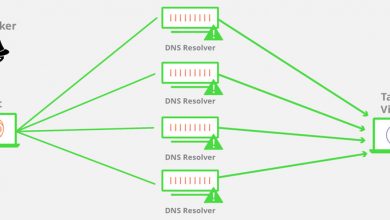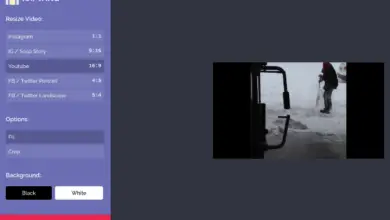Comment désinstaller Internet Explorer de Windows 10 Fall Creators Update
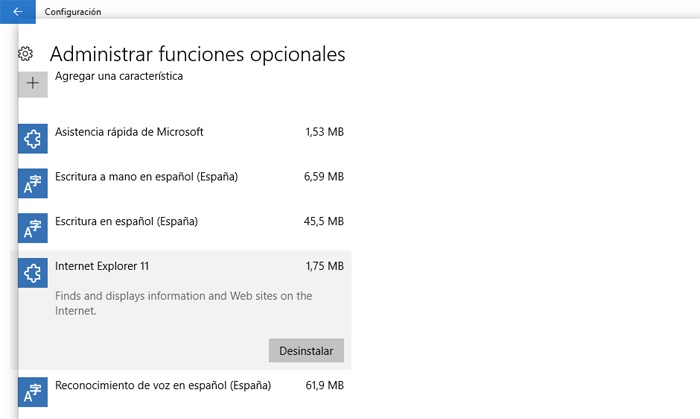
Les différentes alternatives sous forme de navigateurs Web que nous avons aujourd’hui pour se déplacer sur Internet sont nombreuses, pas comme il y a quelques années, lorsque les propositions disponibles étaient beaucoup plus réduites.
Comme la plupart d’entre vous se souviendront, presque depuis le début, lorsque le Web a commencé à atteindre le monde, le navigateur par excellence était la proposition lancée par Microsoft lui – même , nous parlons d’ Internet Explorer , qui à l’époque avait une dure bataille avec un autre. des alternatives les plus connues du moment, Netscape , avec le logiciel de Redmond qui sort victorieux . Cependant, au fil des ans, ce navigateur Web Microsoft a commencé à être impliqué dans une série de controverses continues concernant une section aussi importante que la sécurité.
Et c’est qu’avec le temps, les vulnérabilités dont Microsoft Internet Explorer a commencé à être victime se sont multipliées de manière significative jusqu’au point où bon nombre de ses millions d’utilisateurs ont commencé à migrer vers d’autres propositions. C’est ainsi qu’a commencé le succès grandissant d’autres navigateurs Web tels que les développeurs de Firefox de Mozilla ou, d’autre part, le leader incontesté de l’industrie aujourd’hui , Google Chrome . Microsoft a donc été contraint de lancer une contre-offensive avec le lancement, dans Windows 10 , d’ Edge .
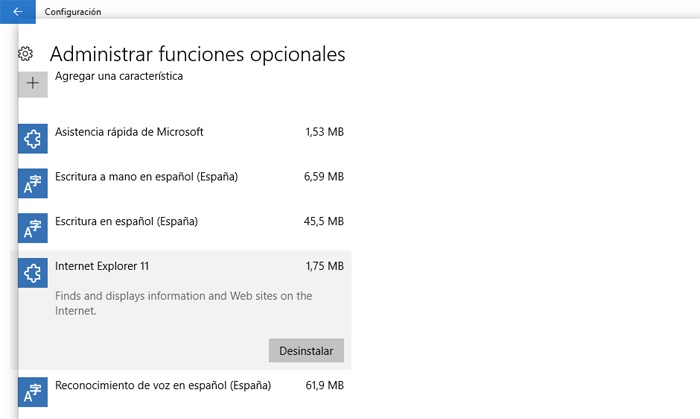
Cependant, cette nouveauté n’a pas eu beaucoup moins de succès et d’acceptation qu’Explorateur avait dans les anciennes versions de Windows à l’époque .
Supprimer Internet Explorer de Windows 10 Fall Creators
Mais cette proposition, bien qu’ancienne, a toujours ses adhérents aujourd’hui, elle continue donc d’être préinstallée dans les versions les plus récentes du système Redmond . C’est pourquoi nous allons vous montrer ici comment le désinstaller de Windows 10 Fall Creators Update si vous ne souhaitez plus qu’Internet Explorer continue sur vos ordinateurs. Eh bien, pour cela, la première chose que nous allons faire est d’accéder à l’outil » Paramètres » de Windows 10.
Une fois ici, dans l’interface principale, nous cliquons sur l’option appelée « Applications » et nous sommes dans la première des alternatives situées à droite de l’ écran « Applications et fonctionnalités ». Par conséquent, un lien apparaîtra sur l’écran intitulé « Gérer les fonctions optionnelles » dans lequel, une fois que nous avons cliqué, cela peut prendre quelques secondes pour charger tout le contenu de la section. Une fois le processus de chargement terminé , une série d’éléments optionnels du système apparaissent que nous pouvons désinstaller d’ici en cliquant dessus.
Ainsi, pour finir avec ce qui nous intéresse dans ce cas, nous localisons Internet Explorer 11 , et lorsque nous cliquons dessus, le bouton «Désinstaller» apparaît.